excel表格自动排序和自定义排序的方法与技巧
1、打开excel工作簿。
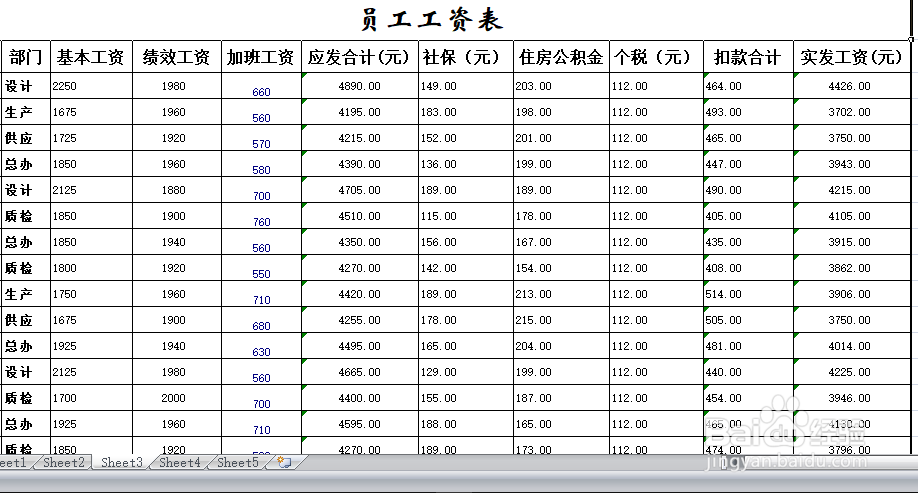
1、在要排序的列中点击任意一个单元格。
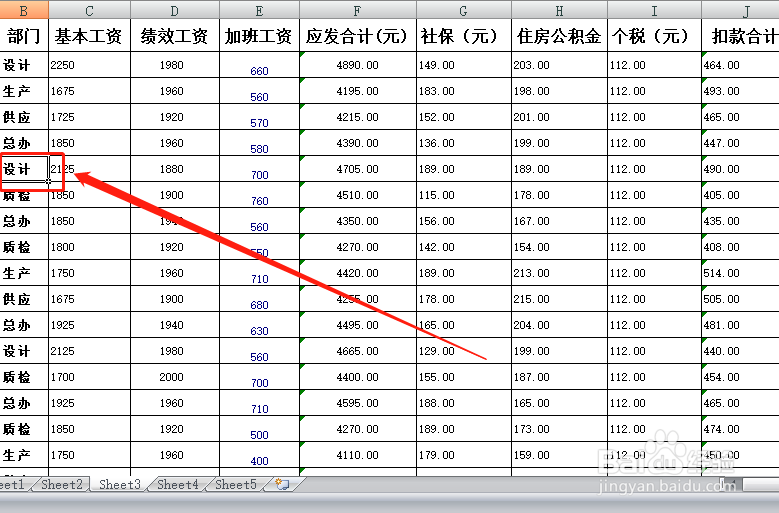
2、在“数据”选项下,点击升序排序图标,表格中点击了单元格的列就会自动按升序进行排列。
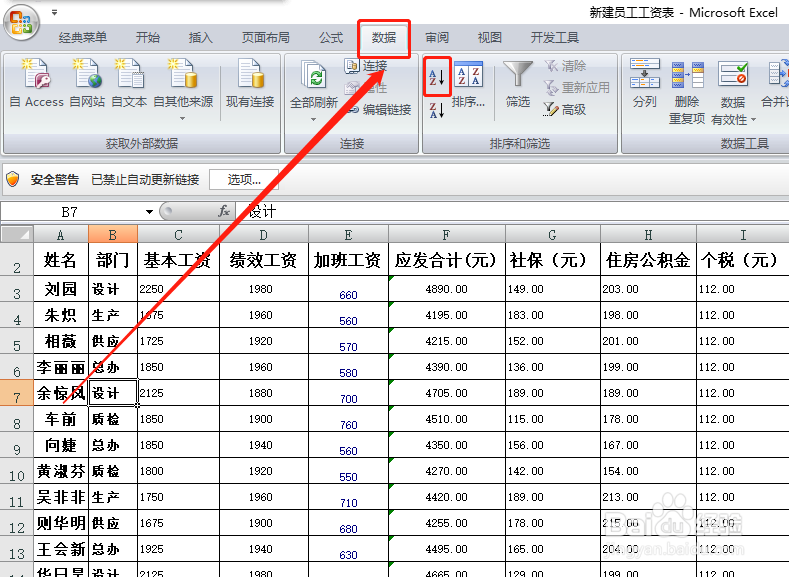
3、同样,点击降序图标,表格中点击了单元格的列就会自动按降序进行排列。
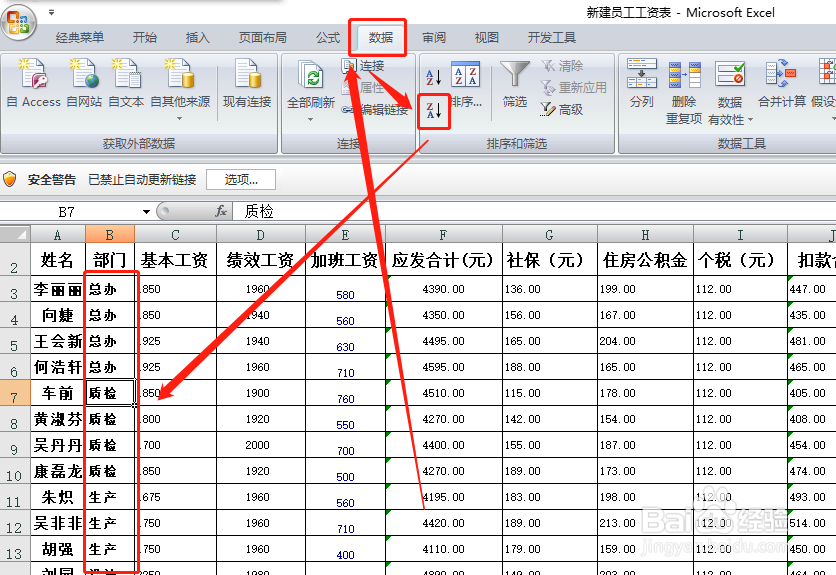
1、点击“数据—排序”。
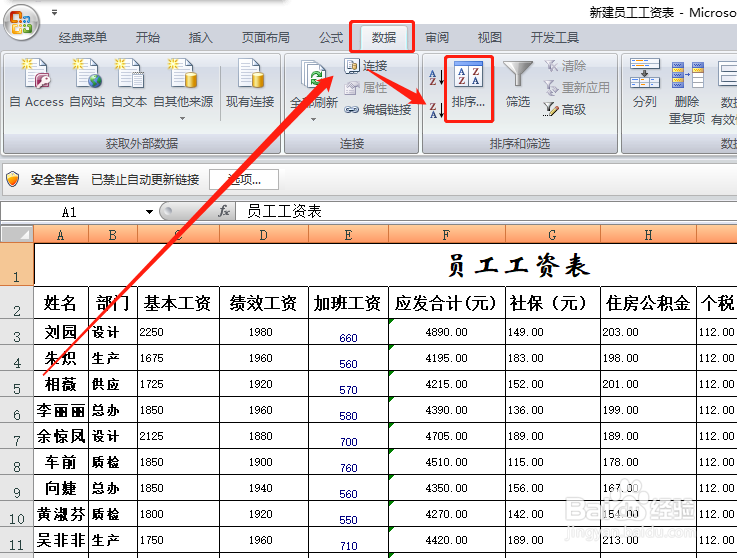
2、在弹出窗口的“列”选择主要关键字,选择好“排序依据”,“次序”下选择好升序还是降序排列,然后单击确定。
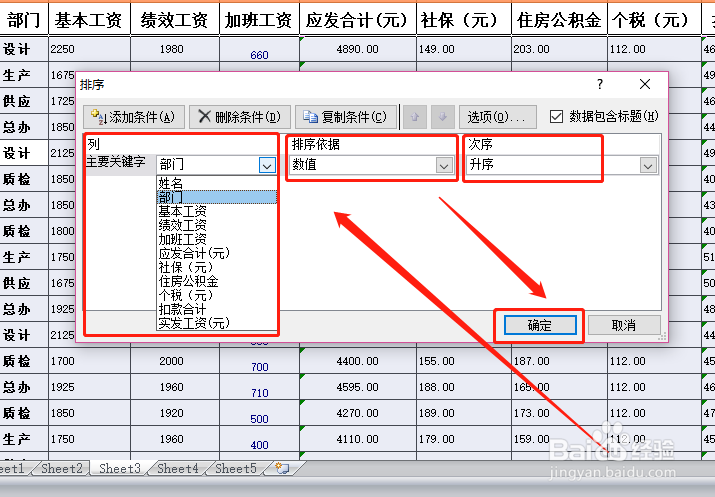
3、自定义排序序列就排好了。

4、如果要将“部门”和某行数据同时进行排列,可以弹出窗口中点击“添加条件”。

5、弹出窗口中会多出一个“次要关键字”选框,选择要同时进行排序的关键字,然后点击“确定”,即会得相应结果。
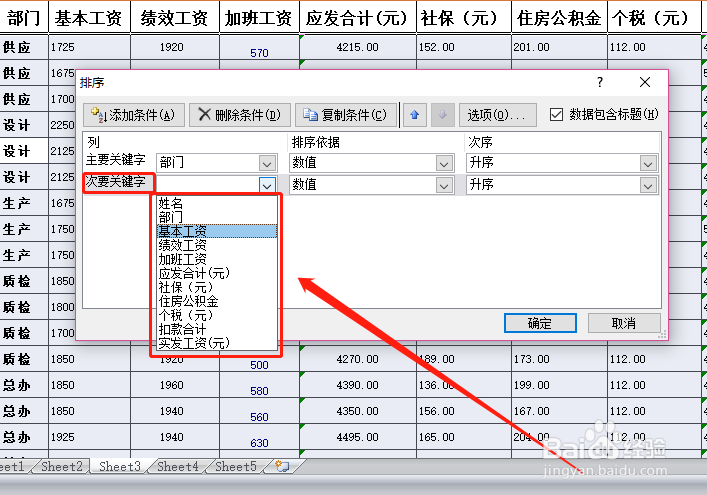
6、还有一种“自定义序列”的方式,但我们不建议使用,简单介绍如下。
在弹出窗口的“次序”下,点击“自定义”。
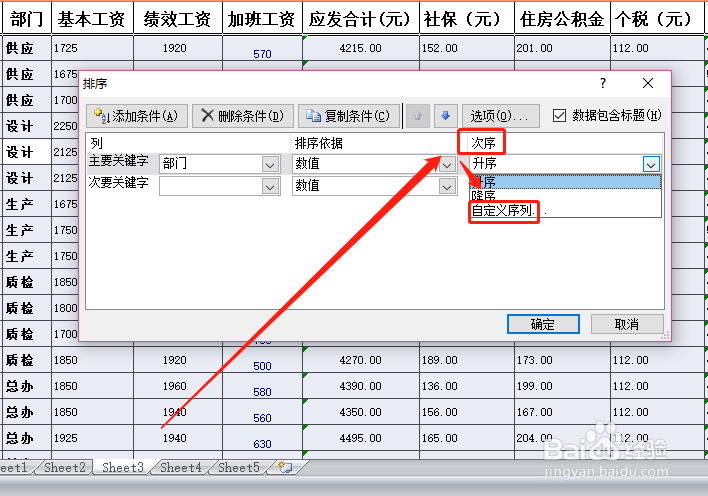
7、弹出“自定义序列”窗口,然后将要排序的关键字全部输入到“输入序列”,然后进行排序,结果是一样的,但绕得很远,而且很容易产生错误。
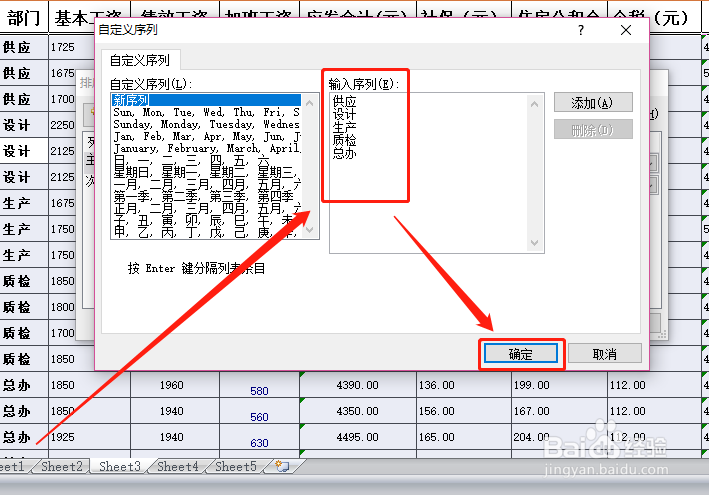
1、表格数据排序是使用表格经常用到的,可以更直观地分析数据。
2、可以通过自动排序的方式进行,也可以通过自定义的方式进行。按照上述方法进行操作,即可完美地对数据进行排序。
3、总结经验,博采众长,excel表格知识,助您日日高升!
声明:本网站引用、摘录或转载内容仅供网站访问者交流或参考,不代表本站立场,如存在版权或非法内容,请联系站长删除,联系邮箱:site.kefu@qq.com。
阅读量:73
阅读量:42
阅读量:185
阅读量:75
阅读量:144